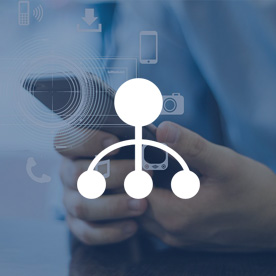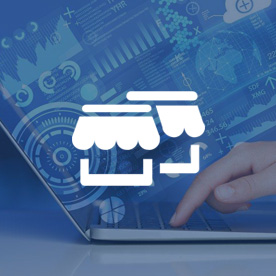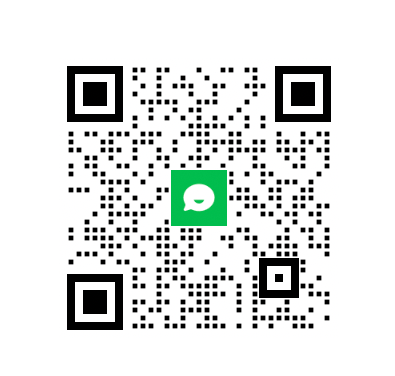首页设置
首页设置有两个选项:1.添加板块 2.更新首页
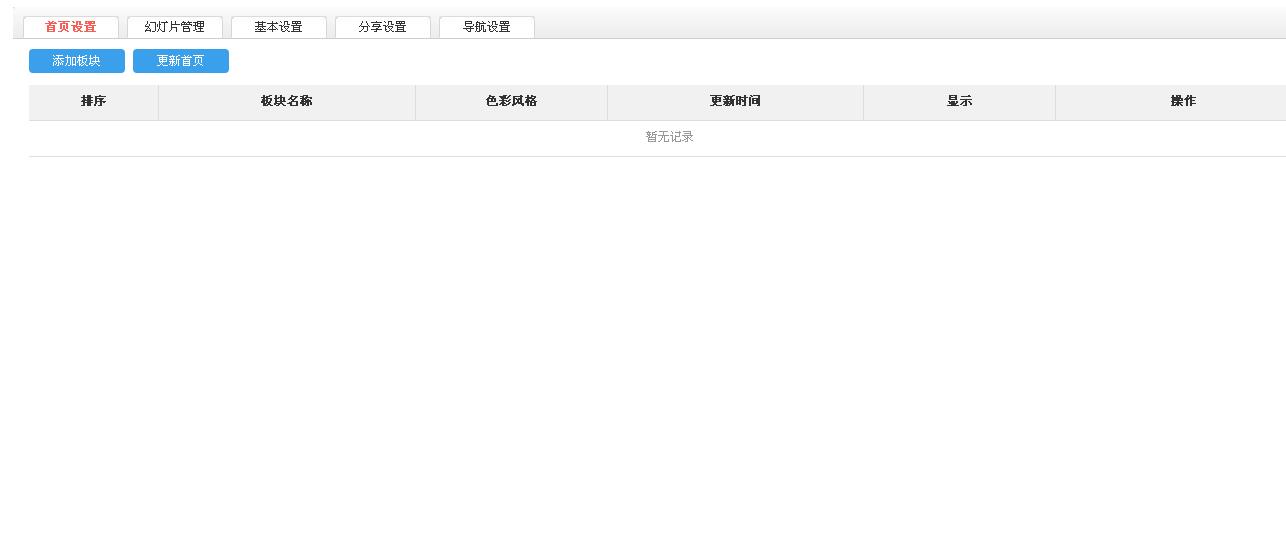
1.添加板块:点击添加板块出现如图
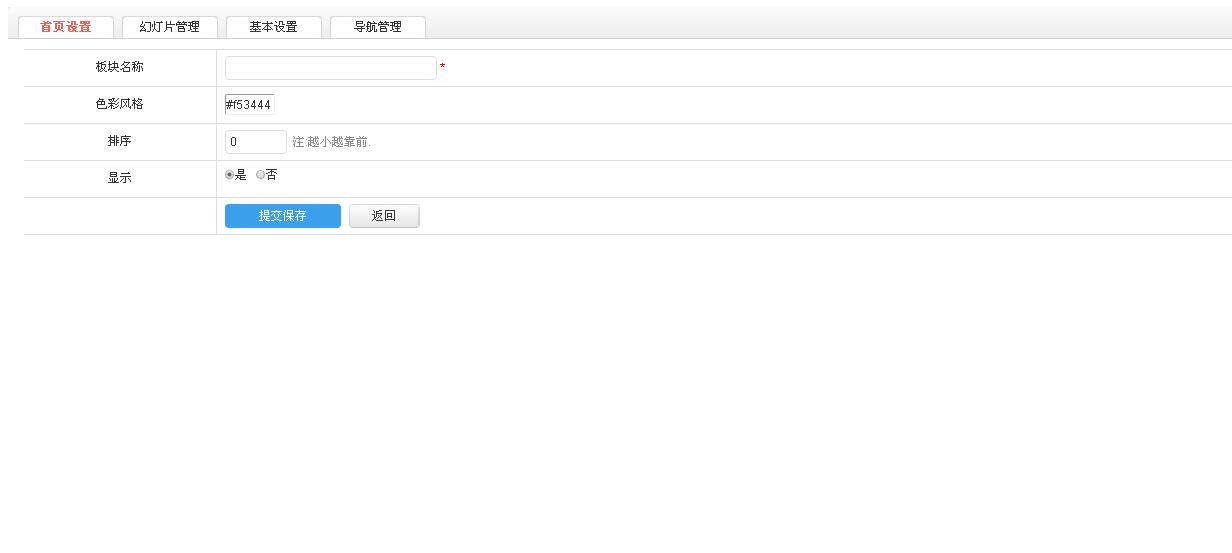
(1) 板块名称:比如:化妆品
(2) 色彩风格:就是背景颜色,选择所需的颜色就行。
(3) 排序:就是按顺序排列。数字越小越靠前。
(4) 显示:一般情况下选择“是”
(5) 点击提交保存。
把这些信息填写上。提交保存成功后会显示如图:
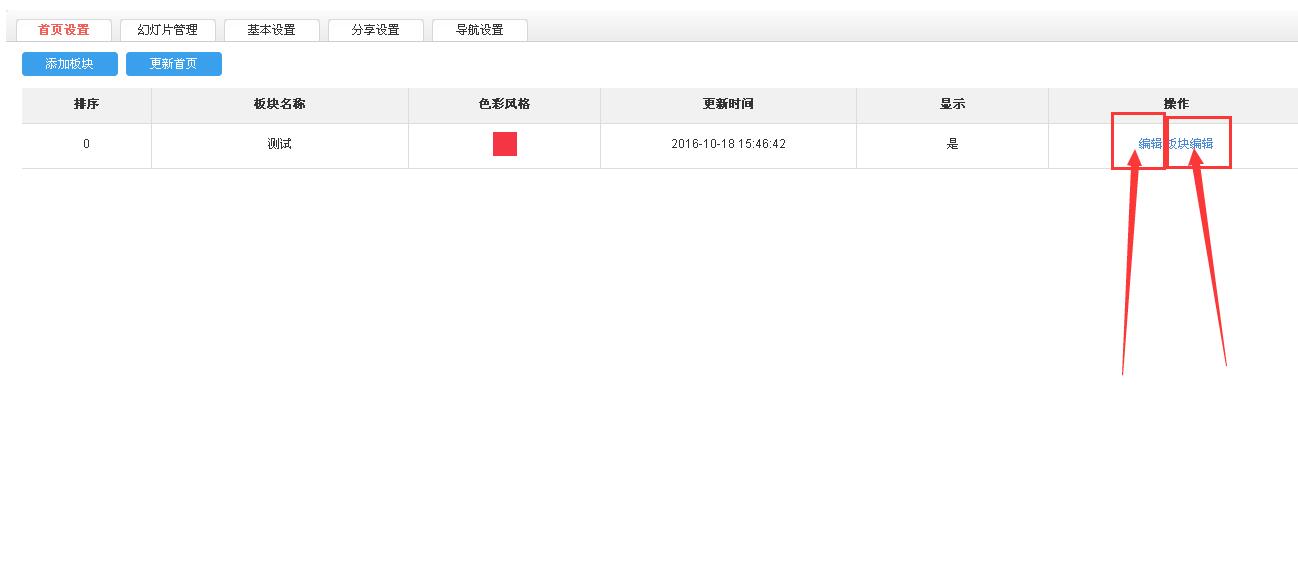
a和b.“板块编辑”如图
a 编辑 是可以修改所添加的板块信息。
b.板块编辑 打开后,是可以编辑板块的,比如:测试:点击测试后面的板块编辑如图所示:
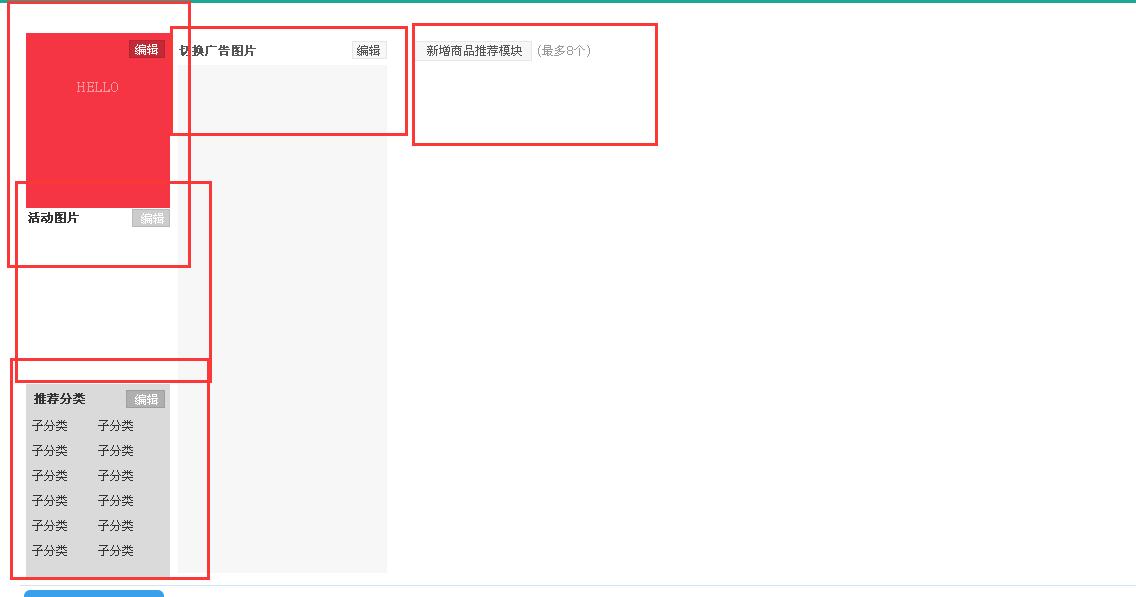
从左上角开始:
1..产品类型名称
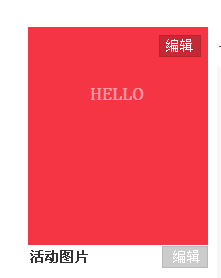
点击编辑之后:出现一个页面是:标题设置
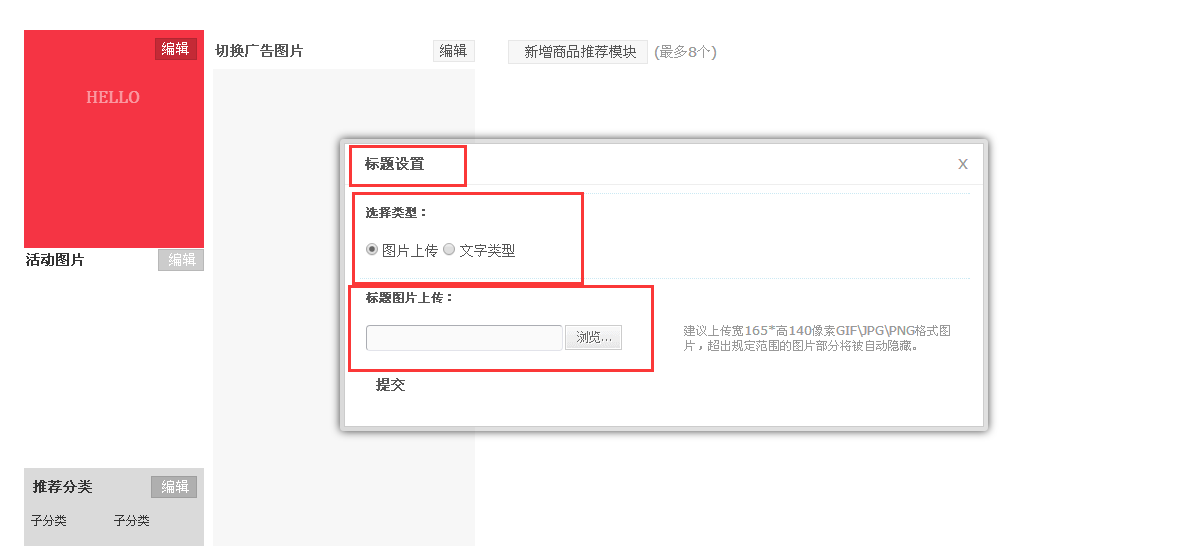
选择类型:图片上传和文字类型。
a.如果选择图片上传要注意图片的尺寸大小。建议上传宽165*高140像素GIF\JPG\PNG格式图片,超出规定范围的图片部分将被自动隐藏。
b.如果选择文字类型。
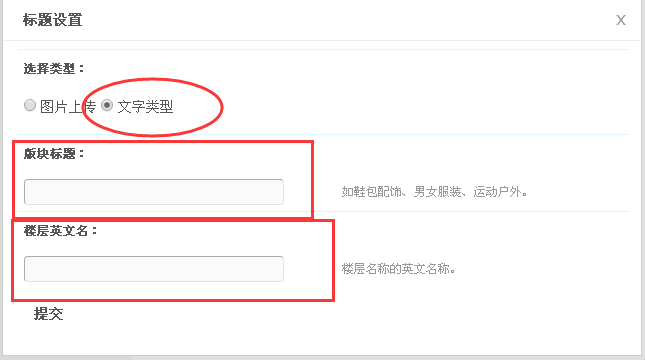
版块标题:可以填写产品的类型名称。
楼层英文名:产品分类的英文名称。
点提交就可以了
2..切换广告图片
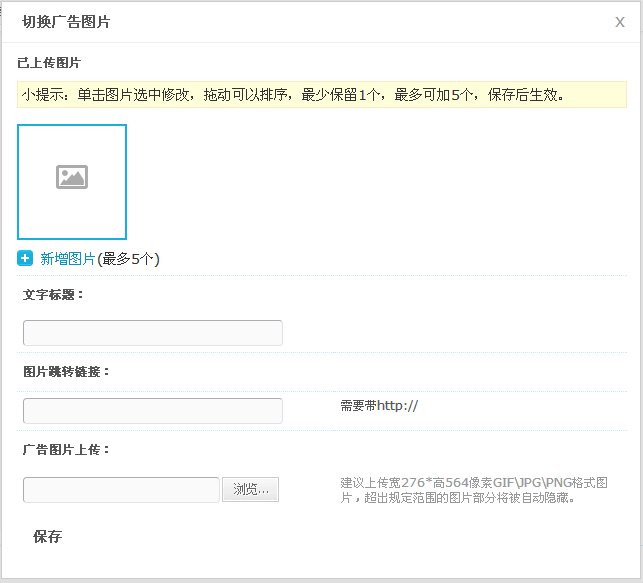
点击新增图片:单击图片选择修改,拖动可以排序,最少要保留一张图片,最多可以添加五张图片,保存后生效。
文字标题:产品分类
图片跳转链接:填写所需要跳转的链接地址,(需要带http://)
广告图片上传:建议上传宽276*高564像素GIF\JPG\PNG格式图片,超出规定范围的图片部分将被自动隐藏。
点击保存
3.活动图片
图片大小:宽度:159px 高度:185px
操作提示:建议图片大小:宽度:159px 高度:185px 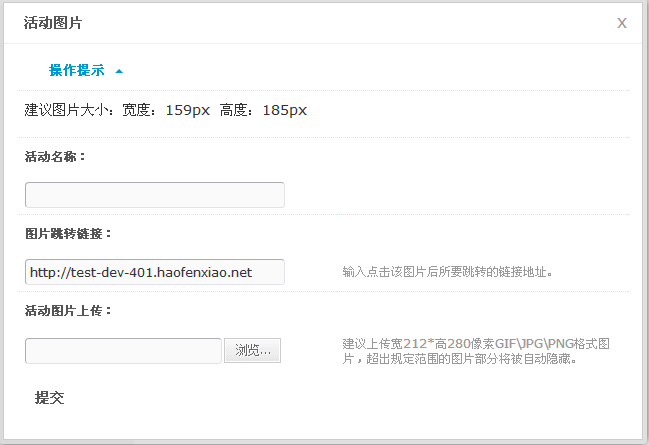
活动名称:填写活动名称
图片跳转链接:输入点击该图片后所要跳转的链接地址。
活动图片上传:建议上传宽212*高280像素GIF\JPG\PNG格式图片,超出规定范围的图片部分将被自动隐藏
点保存就好了
4 推荐分类
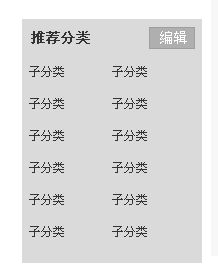
点击编辑:出现下图

推荐分类:点击编辑,从分类下拉菜单中选择该板块要推荐的分类,选择父级分类下没有子分类,添加不成功。双击分类名称可以删除不想显示的分类。
点击保存。
5商品推荐
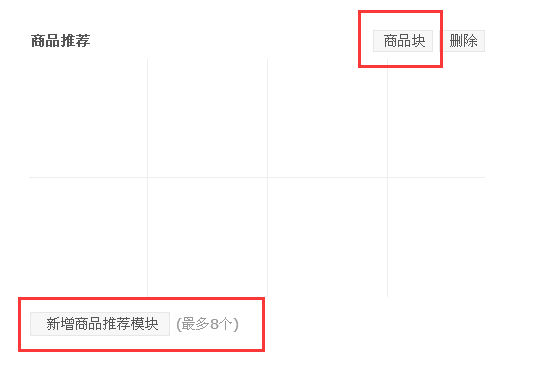
这个商品块可以新增的,最多8个
点击一下,商品块可以打开如图
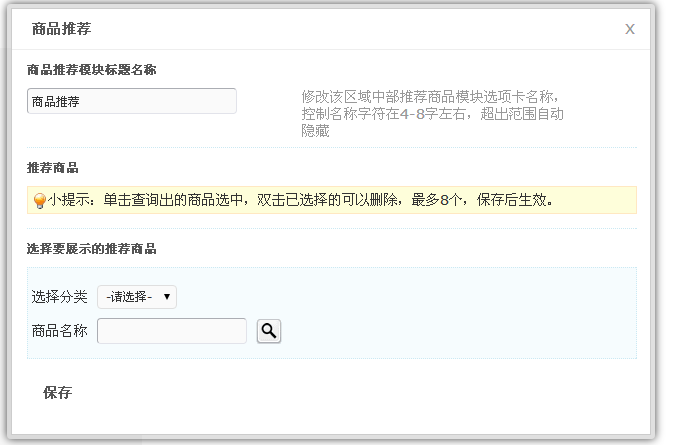
点击选择分类:选择产品的分类
商品名称可以点击后面搜索就可以看到添加过的商品,选择相应的商品,点击保存
上一篇:已是第一篇文章
下一篇:幻灯片管理














 产品推荐
产品推荐